새벽에 1일 차 완료하고 힘이 남아서 2일 차까지 쓰고 자려고 한 번 더 글을 씁니다요..
이번에는 이클립스 설치를 진행해보려고 한다...
내일 저녁에 3일 차를 쓸 수 있을지 벌써 모르겠다..
1. 이클립스 설치하기
1) 이클립스 다운로드
아래 경로 접속하면 메인에 바로 설치파일 다운로드가 있다 설치하자.. 너무 간단하니 캡처 뜨기도 아깝다..
https://www.eclipse.org/downloads/
Eclipse Downloads | The Eclipse Foundation
The Eclipse Foundation - home to a global community, the Eclipse IDE, Jakarta EE and over 415 open source projects, including runtimes, tools and frameworks.
www.eclipse.org
2) installer 파일 실행
파일을 실행하여 아래 이미지와 동일한 항목을 설치하자.. 웹개발의 필수다..
설치하는 항목은 IDE(Integrated Development Environment)로 확인결과
코딩, 디버그, 컴파일, 배포 등 프로그램 개발에 관련된 모든 작업을 하나의 프로그램 안에서 처리하고 활용할 수 있게 해주는 소프트웨어
라고 안내받았다.. 구글에서..

설치가 완료되면 아래 이미지와 같은 이클립스가 실행될 거다..

3) 컴파일러 버전 변경
이클립스 실행 후 이전에 설치했던 JDK버전과 컴파일러 버전이 맞지 않기 때문에
JDK버전과 동일하게 컴파일러 버전을 변경해 주겠다.
상단 Settings을 클릭하면 아래 팝업이 실행된다.

왼쪽 메뉴 중 JAVA > Compiler를 클릭한후 우측에 Compiler compliance level을 변경한다 (17 > 11)
이후 하단의 Apply 클릭

4) JDK 버전변경
이제 이클립스에서 사용하는 JDK버전도 로컬에 설치된 JDK버전으로 변경하도록 하겠다.
위에 실행되어 있는 팝업을 닫지 않고 아래 이미지와 같은 경로로 다시 이동한다.
왼쪽 메뉴 기준 JAVA > Intalled JREs
이동하면 기존에 설치한 JDK버전이 있으니 변경 후 Apply/closs 버튼을 눌러 팝업을 저장/종료한다.

5) 마무리
처음 회사에 입사했을 때 기존 직원분들이 PC를 세팅해 주셔서
크게 JDK & 이클립스 설정을 할 필요가 없었는데... 생각보다 어렵네..
한번 세팅하고 나면 자주 쓸 일은 아니지만 이렇게 메모해 두니 나중에 찾아볼 수 있을 거 같아 뿌듯하다..
끝
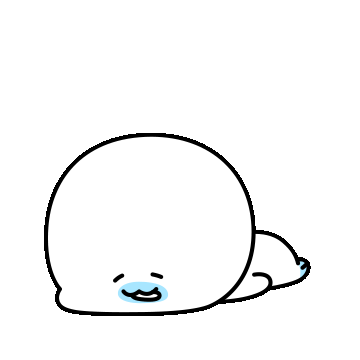
'개발 > Spring' 카테고리의 다른 글
| [SpringBoot] 스프링부트 프로젝트 -3일차 [React.js 설치하기] (스프링부트 - 리엑트 설치하기) (2) | 2024.05.30 |
|---|---|
| [SpringBoot] 스프링부트 프로젝트 시작하기-2일차(2)[SpringBoot 프로젝트 생성하기] (0) | 2024.05.22 |
| [SpringBoot] 스프링부트 프로젝트 시작하기 - 1일차 [MAC m1칩 JDK11 설치] (0) | 2024.05.22 |


